CAD怎么画圆和圆环图形?
时间:2017-08-16 10:47:37 魔新豆网
cad中绘制图形很简单,想要绘制圆形和圆环,该怎么绘制呢?下面我们就来看看详细的教程。
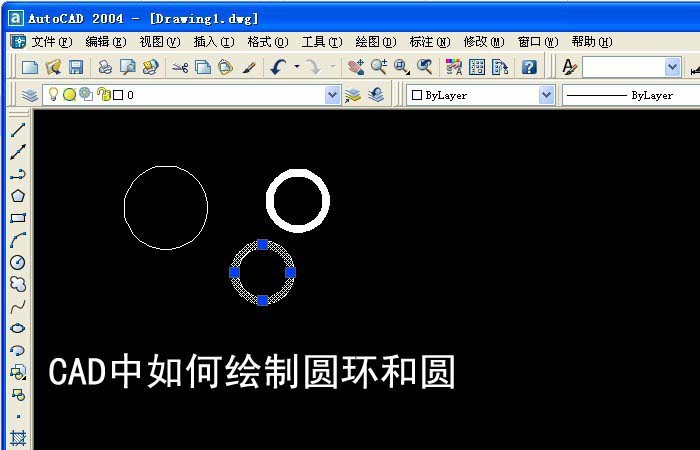
1、打开CAD的软件,新建一个CAD文件。然后,鼠标左键单击菜单下的【绘图】>>【圆】>>【圆心、半径】,如下图所示。
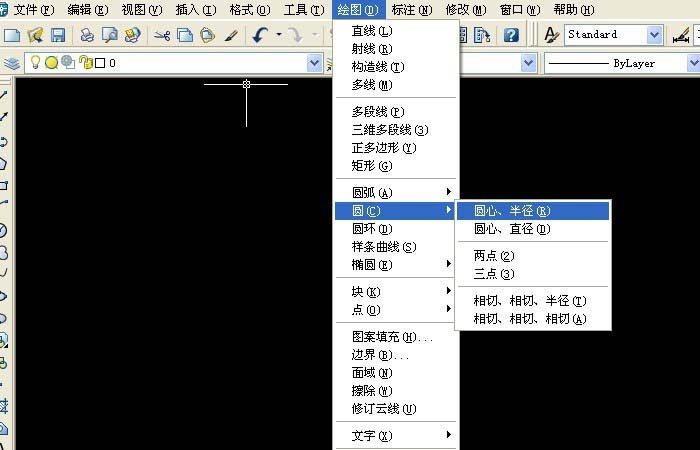
2、在CAD画布上,用鼠标左键单击绘制一个点为圆心,接着移动鼠标一段距离作为半径,绘制一个圆,如下图所示。
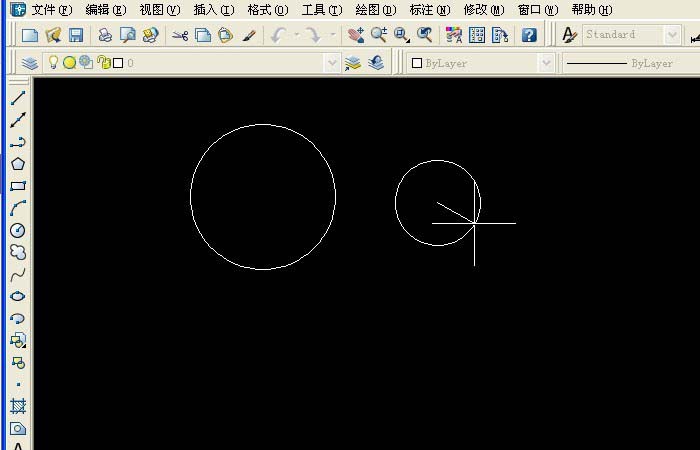
3、清除画布上的线,接着,鼠标左键单击菜单下的【绘图】>>【圆】>>【相切、相切、半径】,如下图所示。
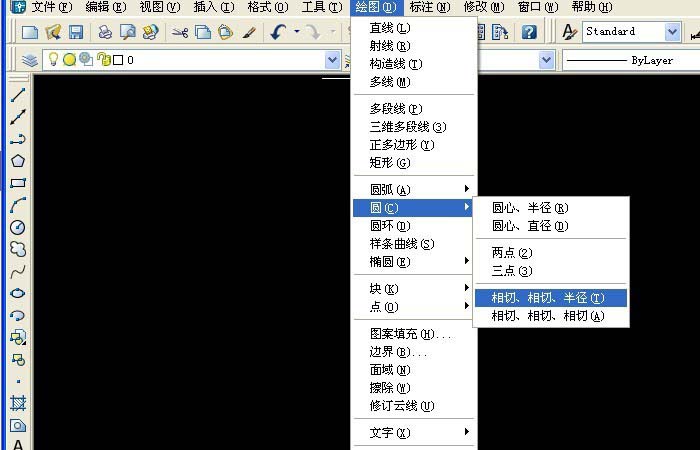
4、在CAD画布上,用鼠标左键单击绘制一个小圆,在右边绘制一根直线后,选择两个相切点后,接着移动鼠标绘制出一个大圆出来,如下图所示。
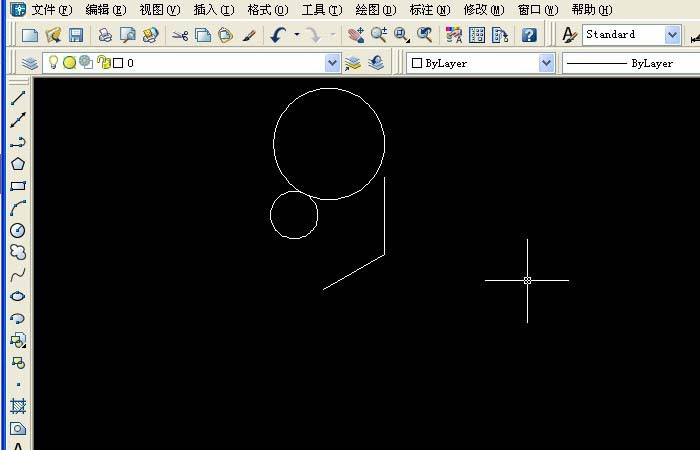
5、清除画布上的线,接着,鼠标左键单击菜单下的【绘图】>>【圆环】,如下图所示。
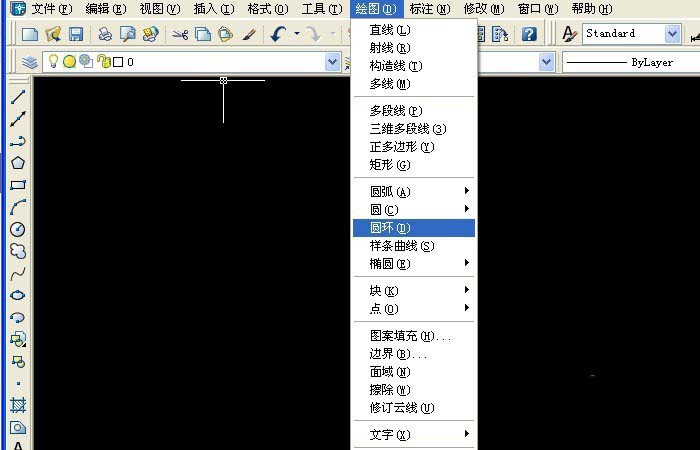
6、在CAD画布上,用鼠标左键单击绘制一个起点,接着移动鼠标绘制一个圆环出来,如下图所示。
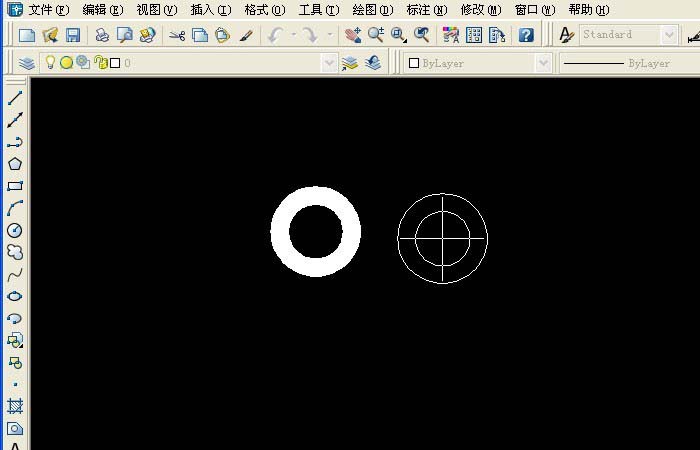
以上就是cad绘制简单图形的教程,请继续关注生活。
本文标签:
- 上一篇:flash时间轴中怎么选择帧?
- 下一篇:FLash8怎么设计温暖烛光的蜡烛?
